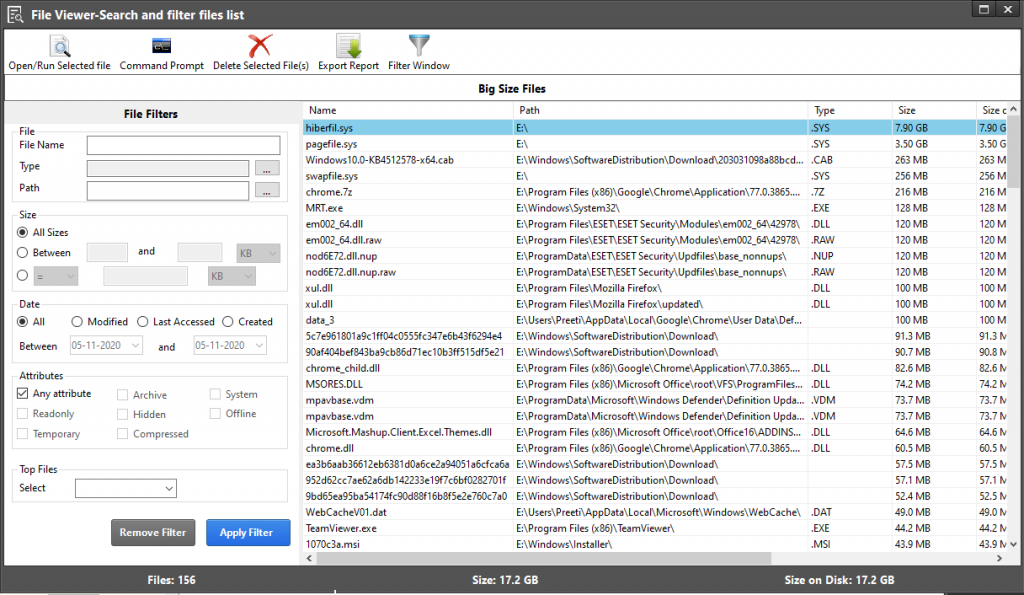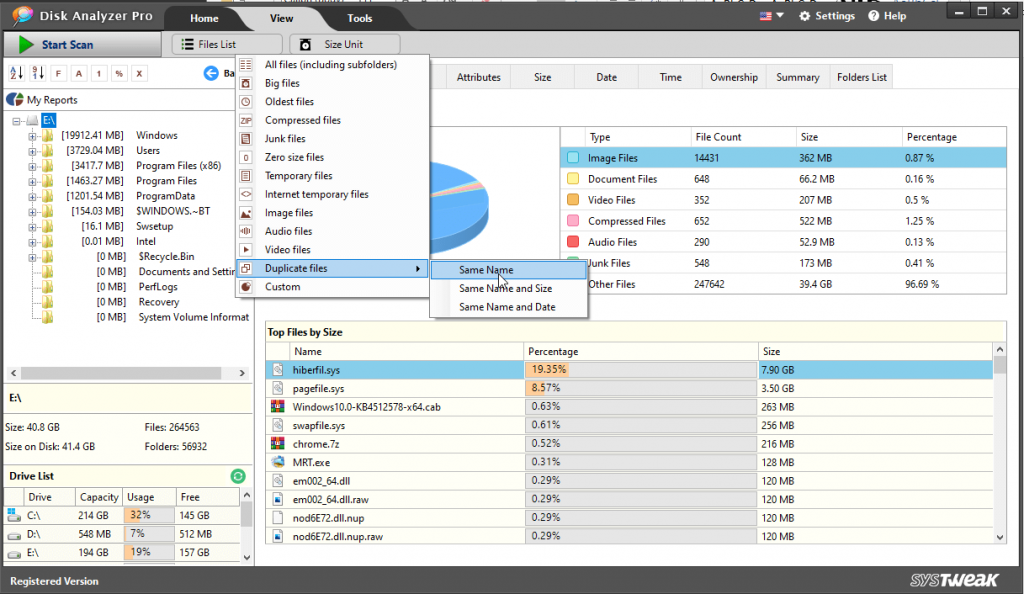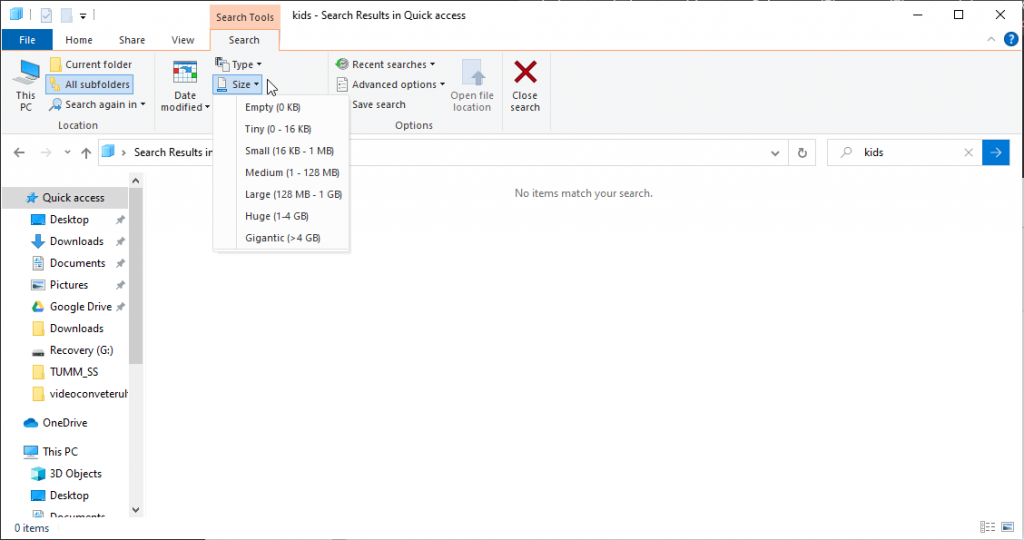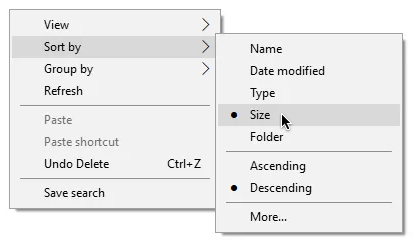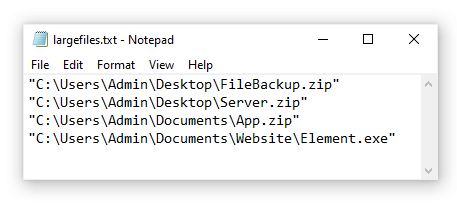Ja tiek parādīts ziņojums par maz vietas krātuvē un jums ir grūti atbrīvot atmiņu, labākais veids, kā to izdarīt, ir atrast lielu failu savā Windows 10. Tas palīdzēs precīzi noteikt, kuri faili ir nevajadzīgi, un varēsiet tos izdzēst. tādējādi atgūstot uzglabāšanas vietu.
Bet kā datorā meklēt lielus failus?
Ir dažādi veidi, kā atrast lielus failus operētājsistēmā Windows 10. Varat izmantot iebūvētos rīkus vai trešās puses lietotni, piemēram, Disk Analyzer pro . Šī lietotne īsā laikā paveiks uzdevumu jūsu vietā. Turklāt tas palīdz notīrīt nevēlamos failus, pagaidu failus un dublikātus; Vēl viens izplatīts krātuves vietas izšķērdēšanas iemesls ir lēna un gausa datora veiktspēja.
Jebkurā gadījumā jūs varēsit atbrīvot vietu, ko aizņem nevajadzīgi lieli faili.
Kad jūs varat atrast šādus failus, dublikātus, varat izlemt, ko ar tiem darīt. Ja to dzēšana nav tā, ko vēlaties, varat pāriet uz ārējo disku vai mākoņkrātuvi; tas palīdzēs atbrīvot vietu jūsu izmantotajā cietajā diskā .
Kā atrast lielus failus operētājsistēmā Windows 10, izmantojot vienkāršāko un ātrāko veidu
1. metode: automātisks veids, kā noteikt lielus failus, izmantojot Disk Analyzer Pro?
1. Lejupielādējiet, instalējiet un palaidiet Disk Analyzer Pro.

2. Tagad jūs redzēsit sveiciena ekrānu, kurā izlemsiet, vai vēlaties palaist apmācību vai nekavējoties turpināt produkta lietošanu.
3. Lai turpinātu, noklikšķiniet uz Turpināt
4. Atlasiet analizējamo disku vai noklikšķiniet uz Pievienot mapi, lai skenētu noteiktu mapi
5. Pagaidiet, līdz skenēšana ir pabeigta.
6. Kad skenēšana būs pabeigta, jūs redzēsiet vienumu sarakstu un visu failu pārskatu.
7. Lai kārtotu skenēšanas rezultātus, izmantojot lielāko failu, noklikšķiniet uz cilnes Skats > Failu saraksts > Lielie faili.
8. Tagad varēsiet redzēt visus lielos failus. Blakus apakšējai joslai redzēsit kopējo failu skaitu, lielumu un lielumu diskā.
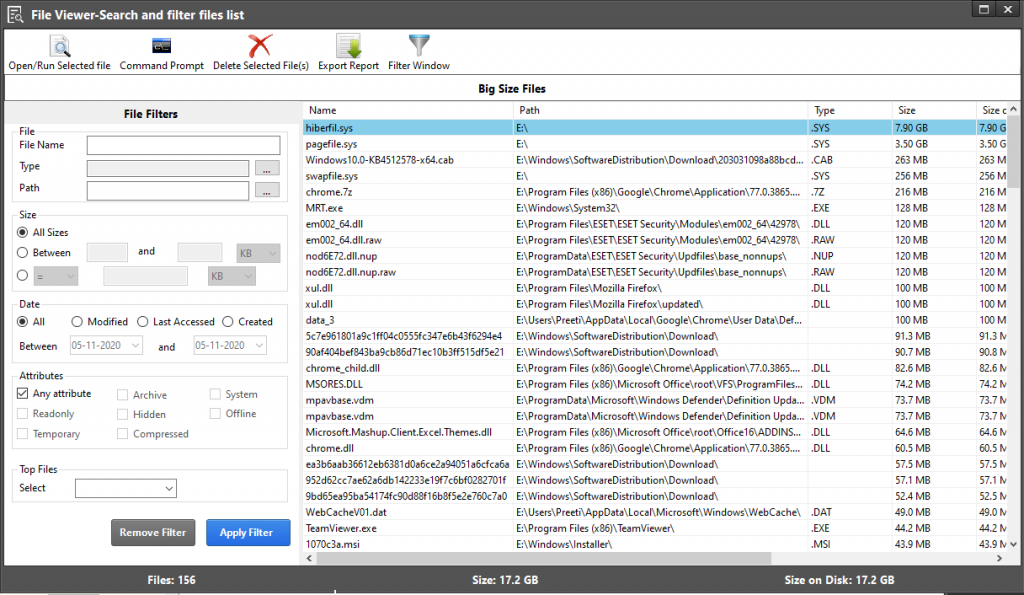
9. Ja vēlaties, varat izmantot failu filtrus, lai iegūtu precīzākus rezultātus vai teiktu pielāgotus rezultātus.
10. Kad esat saņēmis rezultātus, izlemiet dzēst jebkuru failu, atlasiet to un noklikšķiniet uz Dzēst atlasīto(-os) failu(s). Tomēr, ja vēlaties priekšskatīt failu pirms tā dzēšanas , konteksta izvēlnē varat atlasīt opciju Priekšskatījums. Atlasiet priekšskatāmo failu > ar peles labo pogu noklikšķiniet > Priekšskatījums.
11. Tomēr, ja vēlaties vēlreiz atbrīvoties no dublikātiem, noklikšķiniet uz cilnes Skats > Failu saraksts > Dublikāti.
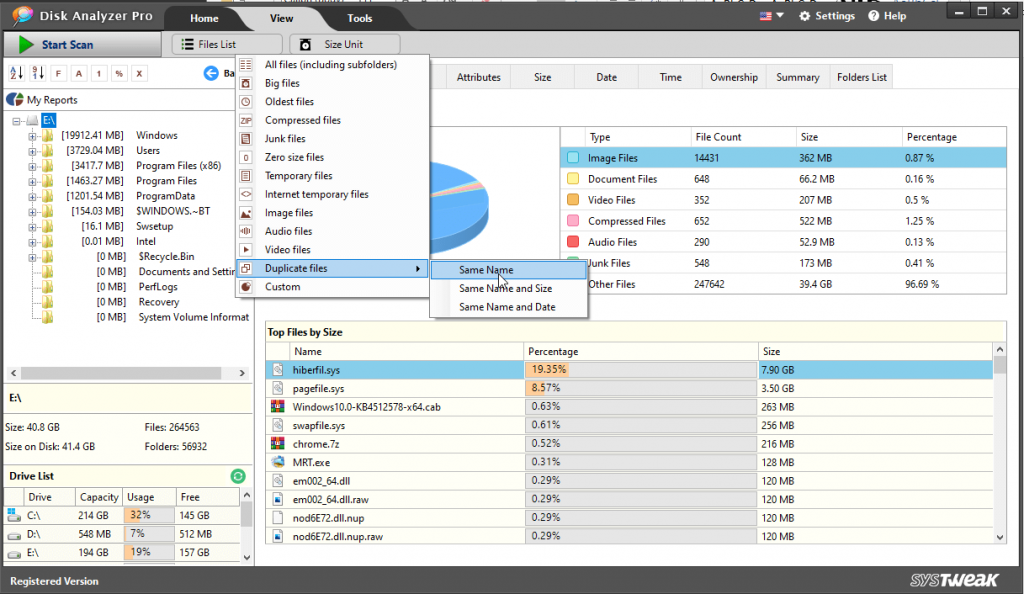
Izvēlieties parametru, kā kārtot dublikātus un visu komplektu.
Izmantojot šīs vienkāršās darbības, operētājsistēmā Windows 10 varat atrast lielus failus un ātri no tiem atbrīvoties vai pārvietot tos uz citu vietu. Tas palīdzēs atbrīvot vietu jūsu sistēmā un arī paātrinās lēno sistēmu. Tomēr, ja vēlaties to visu izdarīt pats, mēs to nodrošinām.
Lasiet tālāk, lai uzzinātu par manuālajām darbībām, kā atrast un noņemt lielus failus operētājsistēmā Windows 10
1. metode: liela faila atrašana, izmantojot failu pārlūku
Izmantojot iebūvēto failu pārlūkprogrammu, varat viegli sakārtot failus un skatīt arī slēptos failus.
Lai izmantotu File Explorer, veiciet tālāk norādītās darbības.
1. Nospiediet Windows+E, lai palaistu File Explorer.
2. Noklikšķiniet uz cilnes Skats un sadaļā Rādīt/slēpt atzīmējiet izvēles rūtiņu Slēptie vienumi .
Tas palīdzēs File Explorer nodrošināt precīzākus rezultātus un meklēt lielus failus, pat ja tie ir paslēpti.
3. Lai sāktu failu meklēšanu, File Explorer augšējā labajā stūrī noklikšķiniet uz meklēšanas lodziņa . Tiks parādīta jauna cilne blakus vienumam Skatīt. Tomēr, ja tas neparādās, varat meklēt vārdu un pēc tam to skatīt.
4. Lai meklētu lielus failus, noklikšķiniet uz lejupvērstās bultiņas blakus vienumam Izmērs un atlasiet opciju atbilstoši savai izvēlei.
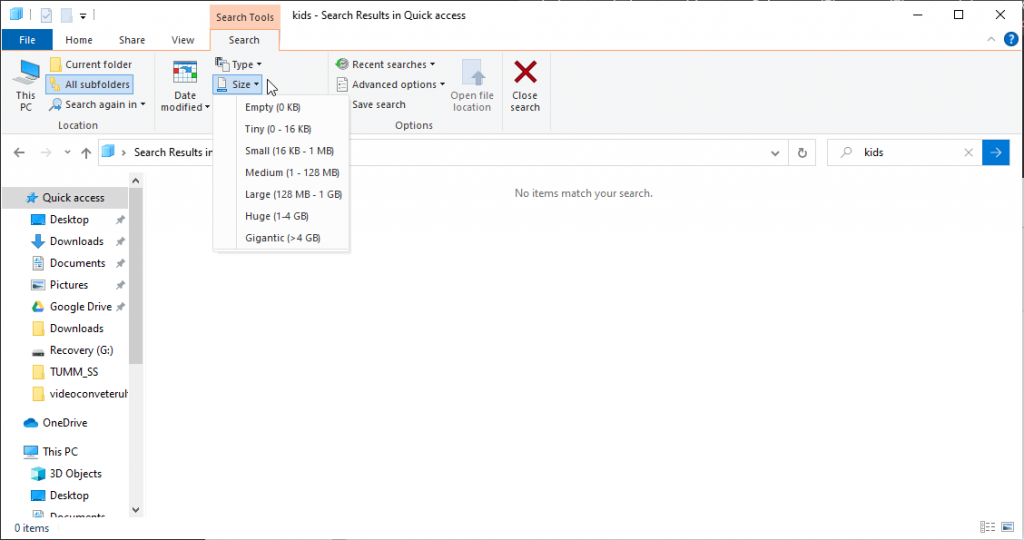
5. Pēc tam meklēšanas logā ierakstiet meklēšanas vienumu un izvēlieties vietu; ja vēlaties skenēt visu datoru, noklikšķiniet uz This PC.
6. Pagaidiet, līdz skenēšana ir pabeigta.
7. Kad esat saņēmis visus rezultātus, ar peles labo pogu noklikšķiniet uz jebkuras vietas pārlūkprogrammā File Explorer un noklikšķiniet uz Kārtot pēc. Pēc tam atlasiet Izmērs un dilstošā secība. To darot, lielākais fails tiks parādīts saraksta augšdaļā.
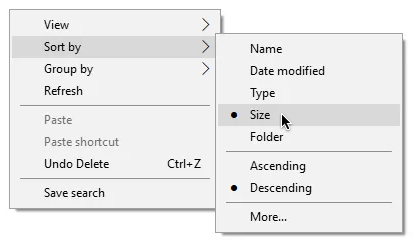
Tieši tā. Tagad jūs varēsit atrast lielus failus, izmantojot programmu File Explorer.
2. metode: lielu failu atrašana, izmantojot komandu uzvedni
Komandu uzvedne izmanto skriptu valodu vai komandu kopu, lai veiktu jebkuru vēlamo darbību. Izmantojot to, varat pārbaudīt, vai katrā sistēmas mapē un apakšmapē nav lielu failu. Lai to izmantotu, veiciet tālāk norādītās darbības.
1. Atveriet paaugstināto komandu uzvedni . Lai to izdarītu, Windows meklēšanā ierakstiet Command Prompt > ar peles labo pogu noklikšķiniet > Palaist kā administratoram.
2. Tagad komandu uzvednes logā ievadiet šādu komandu forfiles /S /M * /C “cmd /c if @fsize GEQ 1073741824 echo @path > largefiles.txt un nospiediet taustiņu > Enter
3. Komanda uzskaitīs visus failus, kas ir lielāki par 1 GB, un izveidos teksta dokumentu ar nosaukumu “ largefiles.txt ” ar attiecīgajām atrašanās vietām.
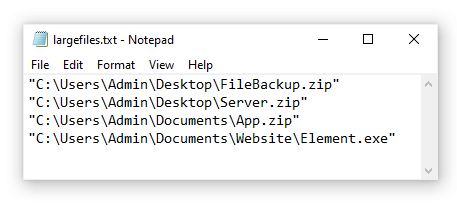
/S: Tas uzdod forfailiem atgriezties apakšdirektorijās.
/C: norāda komandu, kas jāizpilda katram failam, un komandu virknes jāiekļauj dubultpēdiņās. Ja vēlaties izpildīt iekšējās CMD.exe komandas, pirms komandām jāieraksta cmd /c .
Izmantojot kādu no iepriekš minētajām darbībām, varat skenēt sistēmā lielākos failus un noņemt tos, lai atbrīvotu vietu cietajā diskā . Tas ne tikai palīdzēs iztīrīt sistēmu, bet arī optimizēs veiktspēju. Mēs ceram, ka jums patiks raksts un tas būs noderīgs. Lūdzu, dariet mums zināmu, kuru metodi izvēlējāties un kāpēc, kā arī komentāru sadaļu. Mēs labprāt dzirdētu no jums.